Les caractères génériques
Le but de cette page n'est pas de dire comment on remplace Dupont par Durand, ni même comment remplacer la couleur d'une police par une autre.
Ce didacticiel va tenter d'éclairer la face obscure de la fonction de RR (Recherche-Remplace), à savoir l'utilisation des caractères génériques.
- Afficher la boîte de dialogue Rechercher ou Remplacer.
Cliquez sur le bouton Plus si la boîte de dialogue n’est pas entièrement visible - Si l’on souhaite utiliser les caractères génériques, cocher l’option Utiliser les caractères génériques,.
- Compléter les zones rechercher (et remplacer) en se faisant aider éventuellement par la liste déroulante Spécial.
- Cliquez sur :
Pour Rechercher : Suivant ou Rechercher tout (si l’option « Surligner tous les éléments trouvés » est cochée)
Pour Remplacer : Remplacer ou Remplacer tout
Pour annuler la recherche en cours, appuyez sur ÉCHAP.
Remarque
Lorsque la case à cocher Utiliser les caractères génériques est activée, les cases à cocher Respecter la casse et Mot entier sont grisées : la casse est toujours respectée, mais il n’y a pas de recherche par défaut sur un mot entier.
Le tableau suivant liste les caractères spéciaux à utiliser selon si l'option caractères génériques est cochée ou non. Notez que la majorité de ces caractères se trouve dans la liste déroulante Spécial.
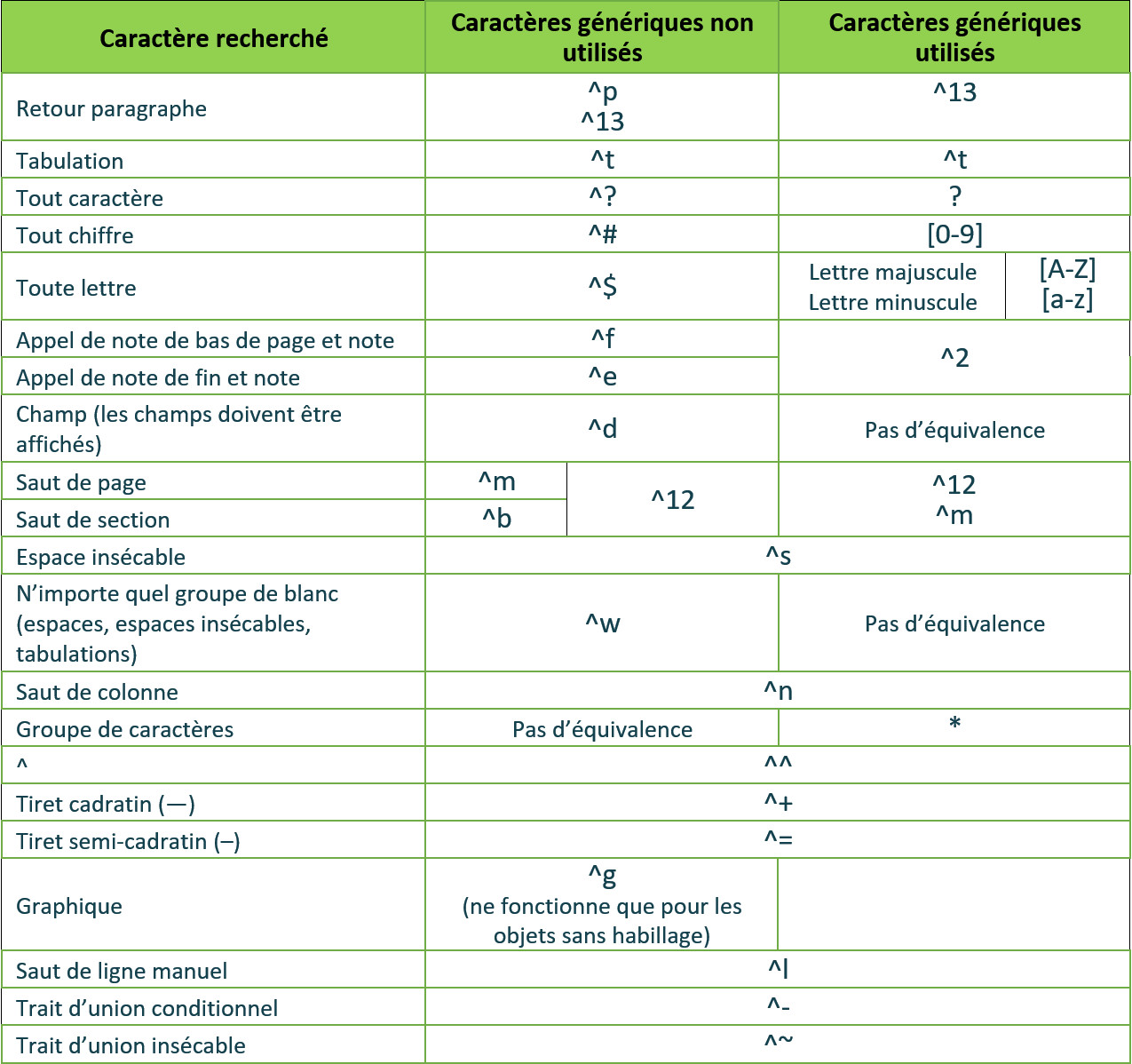
En règle générale, caractères génériques ou non, les caractères ASCII se recherchent par ^nnn et les caractères ANSI par ^0nnn
Exemples : ¾ se recherche par ^243 et Ç se recherche par ^0199
Codes à utiliser uniquement dans la zone Remplacer par :
Contenu du Presse-papiers
Tapez ^c
Contenu de la zone Rechercher
Tapez ^&
Étudions maintenant la syntaxe supplémentaire propre aux caractères génériques :
L’antislash \
- Pour rechercher un caractère défini en tant que caractère générique, taper un antislash (\) avant ce caractère.
Exemple : \? recherche un point d'interrogation.
Les signes < >
- Pour rechercher le début d’un mot, taper <
Exemple :- recherche « colline », « collant » ou « colère », mais pas « décoller » ou « récolte »
- Pour rechercher la fin d'un mot, taper >
Exemple :- mais> recherche « mais », « jamais » ou « désormais » mais pas « maison »
- Et donc pour rechercher un mot entier, l'encadrer par des < >
- <casse> recherche « casse », mais pas « casserole »
Les crochets [ ]
Pour rechercher un seul des caractères spécifiés, taper [ ]
- Pour rechercher n’importe quel caractère unique compris dans la plage spécifiée, taper [a-z]. Les limites de la plage doivent être indiquées dans l’ordre croissant (de a à z, ou de 0 à 9). Exemple :
- t[oi]c recherche les chaînes de caractères « toc » et « tic », mais pas « tac » ni « tacotac »
- Cou[r-t] recherche les chaînes de caractères « Cour », « Cous » ou « Cout » mais pas « Coup »
- t[oi]c recherche les chaînes de caractères « toc » et « tic », mais pas « tac » ni « tacotac »
Le point d'exclamation !
Pour rechercher n’importe quel caractère unique à l’exception de ceux compris dans la plage spécifiée, taper [!a-z]. Les limites de la plage doivent être indiquées dans l’ordre croissant (de a à z, ou de 0 à 9)
Exemples :
- ma[!r-r]in recherche les chaînes de caractères « matin », ou « malin » mais pas « marin »
- ma[!r-t]in recherche les chaînes de caractères « malin », mais ni « marin » ni « matin »
Les accolades { }
Pour rechercher exactement n occurrences du caractère ou de l’expression précédents, tapez {n}
Exemple :
- pois{2} recherche les chaînes de caractères « poiss » comme pour « poisse », « poisson » ou « poissonnier », mais pas « poison »
- MICHEL{1}E recherche les chaînes de caractères « MICHELE » mais pas « MICHELLE ».
Le point-virgule ;
Pour rechercher au moins n occurrences du caractère ou de l’expression précédents, tapez {n ;} (voir également l’Arobase @, ci-dessous)
Exemple :
- Corin{1;}e recherche les chaînes de caractères « Corine » ou « Corinne » ou même « Corinnne » !
Pour rechercher de n à m occurrences du caractère ou de l’expression précédents, tapez {n;m}
Exemple :
- 10{1;3}e recherche les chaînes de caractères « 10 », « 100» ou « 1000 », mais pas « 10000 »
Le signe arobase @
Pour rechercher au moins n occurrences du caractère ou de l’expression précédents, tapez @ (voir également les crochets, ci-dessus)
Exemple :
- Corin@e recherche les chaînes de caractères « Corine » ou « Corinne » ou même « Corinnne » !
Les parenthèses ( ) et l'antislash \
Les parenthèses permettent de regrouper les caractères génériques afin de former une expression et d’indiquer un ordre. Cette expression peut ensuite être utilisée dans la zone Remplacer sous la forme \n dans un ordre différent où \n indique l’ordre d’apparition.
Exemples :
- (Franck) (Dupont) recherche la chaîne de caractère "Franck Dupont"
les caractères génériques dans la zone Remplacer \2 \1 remplace « Franck Dupont » par « Dupont Franck » - (Claude)( et )(m@rina) recherche la chaîne de caractère « claude et m@rina »
- les caractères génériques dans la zone Remplacer \3\2\1 la remplace par « m@rina et claude »
QUELQUES EXEMPLES plus ou moins tarabiscotés !
- Rechercher un nom en majuscules, ou minuscules, ou initiale majuscule
- chercher : DUPONT ou dupont ou Dupont
- remplac er par : [Dd][Uu][Pp][Oo][Nn][Tt]
Explications :
Word cherchera D ou d suivi de U ou u, etc.
- Rechercher et remplacer chaque série d’au moins 2 espaces par une tabulation
- Chercher : {2;}
- Remplacer par : ^t
NB : il faut bien saisir une espace avant l'accolade
- Rechercher toutes les occurrences du prénom féminin (Michelle, michelle, Michèle, Michelle)
- Chercher [mM]ich[eè]l@e
Explications :
- [mM] permet de chercher avec l'initiale majuscule ou minuscule
- [eè] permet de chercher avec et sans accent sur le e
- l@ permet de chercher avec un ou deux l
- Rechercher et remplacer le point décimal par une virgule uniquement dans les nombres
- Chercher : .([0-9])
- Remplacer par : ,\1
Explications :
Word cherchera tous les points suivis exclusivement d'un chiffre
- Rechercher toutes les fins de paragraphes sans point et ajouter un point
- Chercher : ([!\?.\!\;,:;^13])(^13)
- Remplacer par : \1.\2
Explications :
On demande à Word de chercher toutes les marques de paragraphes qui ne sont pas précédées d'une ponctuation pour ne pas avoir une ponctuation quelconque plus un point ! On va donc créer deux expressions (mises entre parenthèses) : d'un côté la ponctuation à ne pas rechercher et de l'autre le retour paragraphe (^13):
Dans la première expression, tous les caractères de ponctuation susceptibles de terminer un paragraphe sont listés entre les crochets ; on y a ajouté une marque de paragraphe (^13) pour éviter une ligne vide avec un point tout seul. Les antislashs permettent de chercher des caractères utilisés normalement en tant que caractères génériques.
Le tout est précédé d'un ! qui indique de tout chercher sauf lesdits caractères.
Word remplacera donc ces deux expressions par les mêmes avec au milieu un point.
- Remplacer T[#519+nb] par Tnb (ou nb peut être un chiffre de 1 à 1000 (question réelle posée sur le forum)
- Chercher : (T\[#519+)([0-9]{1;4})\]
- Remplacer par : T\2
Explications :
On a créé 3 expressions : la première partie jusqu'au signe +, le nombre variable à rechercher (nb) et enfin le crochet de la fin qu'il est inutile de mettre entre parenthèses.
La première expression est tout simplement la première partie de la formule, l'antislash permet de chercher le crochet ouvrant [ qui, sinon, est utilisé en tant que caractère générique.
La seconde expression recherche de 1 à 4 fois {1;4} le caractère qui le précède, ce caractère étant un chiffre entre 1 et 9 [0-9].
Word remplacera donc ces deux expressions par la lettre T suivie de la seconde expression.
- Remplacer un texte par une image : commencer par insérer l’image, puis la copier
- Chercher : le texte
- Remplacer : ^c


